تعطل iTunes بشكل متكرر على جهاز الكمبيوتر / كمبيوتر يعمل بنظام Windows ، ماذا تفعل؟
في كل مرة أحاول فيها فتح iTunes 12 ،حوادث. لقد حاولت إلغاء تثبيته وإعادة تثبيته عدة مرات ، في محاولة لإصلاحه ، لكنني الآن محبط للغاية لمعرفة ذلك! لا أفهم لماذا لا يستجيب برنامج iTunes 12.
لقد وجدت أن هناك الكثير من المستخدمينيشكو من اي تيونز الخلل على الانترنت. ذكر بعضهم تعطل iTunes الخاص بهم عند بدء التشغيل عند فتحه وتعطل iTunes على windows 10 ، مما يزعجهم حقًا لاستخدام iTunes. يبلغ عدد من المستخدمين الذين يمكنهم الوصول إلى iTunes عن أخطاء مثل:


بغض النظر عن نوع الأخطاء التي تحدث لإيقافكأثناء العمل ، سوف يتم تقديم أفضل ثلاثة طرق لإظهار كيفية إيقاف تشغيل iTunes على جهاز الكمبيوتر / Mac بسهولة وبسرعة ، بما في ذلك إصلاح تعطل iTunes 12 على الإطارات.
الجزء 1: حاول تحديث iTunes إلى أحدث إصدار
هل هو أحدث إصدار قمت بتثبيته فيجهاز الكمبيوتر الخاص بك ويندوز / كمبيوتر محمول؟ أسهل طريقة هي تثبيت أحدث إصدار من Apple iTunes من خلال إصلاح أعطال iTunes 12 على مشكلة الكمبيوتر التي تعمل بنظام Windows 10 / 8.1 / 8/7.
الجزء 2: إعادة تسمية مجلد Apple
حاول نقل موقع Apple Folder لإزالته إذا تجمد iTunes 13/12/11/10 باستمرار على الكمبيوتر.
- 1. أغلق iTunes.
- 2. انقر بزر الماوس الأيمن فوق "بداية" زر ثم انقر فوق "مستكشف الملفات".
- 3. تابع الموقع التالي: جيم: محرك >> ملفات البرنامج (x86) >> الملفات الشائعة >> "Apple" مجلد >> إعادة تسمية "Apple.old".

حاول فتح iTunes الخاص بك مرة أخرى واستخدمه لمعرفة ما إذا كان iTunes يظهر خطأ. من خلال الطريقتين المفيدتين أعلاه ، يمكن حل مشكلة "تتجمد iTunes باستمرار على النوافذ" بشكل جيد.
الجزء 3: استخدام Tenorshare TunesCare
إذا كانت الطرق المذكورة أعلاه لا تعمل من أجلك. ثم يمكنك محاولة استخدام Tenorshare TunesCare ، وهو أداة إصلاح iTunes الكل في واحد لحل جميع مشاكل مزامنة iTunes وأخطاء iTunes مجانًا.
- الخطوة الأولى: أولاً ، قم بتنزيل Tenorshare TunesCare وانقر فوق "إصلاح جميع مشكلات iTunes" لإصلاح iTunes الخاص بك على جهاز الكمبيوتر.
- الخطوة 2: إذا كان جهاز iPhone يعمل بشكل غير طبيعي ، فانقر فوق "إصلاح برنامج iTunes" لبدء تنزيل محركات أقراص iTunes لإصلاحها.
- الخطوة 3: بعد تنزيل محركات إصلاح لإيتون ، سيبدأ Tenorshare TunesCare بإصلاح iTunes الخاص بك تلقائيًا.
- الخطوة 4: بعد الإصلاح ، سيطالبك Tenorshare TunesCare بإصلاح iTunes بنجاح وإعادة تشغيل iTunes الخاص بك تلقائيًا.

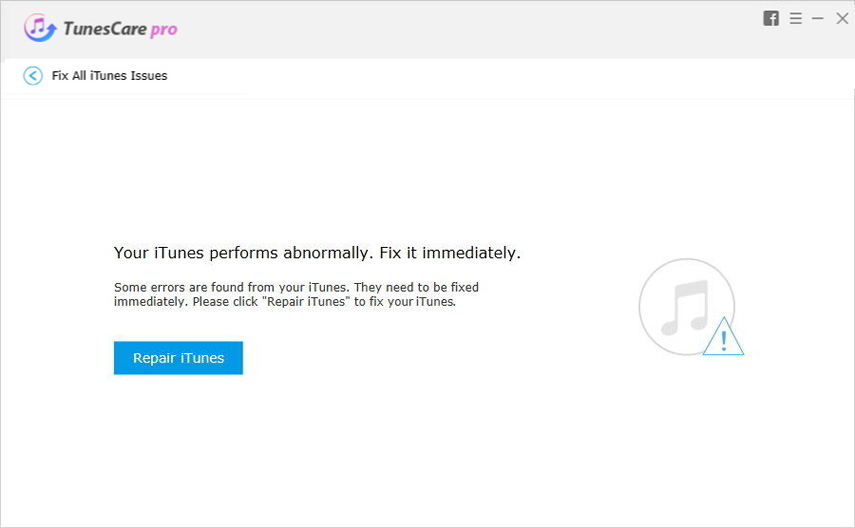

إضافة: كيفية إصلاح قضية عالقة فون
Tenorshare iCareFone (iPhone Care Pro) هوالكل في واحد أداة لإصلاح جميع أنواع القضايا لأجهزة iPhone و iPad و iPod. وهو يدعم إصلاح جهاز iOS عالقًا على شعار Apple ، وإعادة التمهيد التي لا نهاية لها ، ووضع الاسترداد ، ووضع DFU ، إلخ.
في بعض الحالات مثل iPhone تتعطل فيحلقة إعادة التشغيل المستمرة عند تثبيت تحديث iOS ، أو إذا لم يتعرف iTunes على جهازك ، فأنت بحاجة إلى وضع جهاز iOS في وضع الاسترداد أو وضع DFU لإصلاحه.
- قم بتوصيل جهاز iOS الخاص بك بالكمبيوتر وإطلاق Tenorshare iCareFone (iPhone Care Pro).
- حدد Fix iOS Stuck في القائمة.
- انقر على "أدخل وضع الاسترداد" وانتظر لبضع ثوان. سترى جهازك يعرض شعار USB الكلاسيكي إلى iTunes.
- ثم اضغط على "إنهاء وضع الاسترداد" واكتمال تقدم الإصلاح.

عند الانتهاء من الخطوات الثلاث ، أنت iPhone 7/7يمكن استعادة Plus / SE / 6s / 6s Plus / 6 / 5s / 5 / 4s من مشكلة مشكلة iOS. إذا فشلت ميزة "Fix iOS Stuck" في حل مشكلة خلل جهازك ، فلا تقلق ، حاول تجربة الميزة الأخرى الأكثر قوة "إصلاح نظام التشغيل" وستجد أن iPhone الخاص بك يمكن استخدامه بشكل طبيعي.









